华硕笔记本怎么重置bios 如何在华硕笔记本上恢复bios出厂设置
更新时间:2023-11-29 10:50:17作者:yang
华硕笔记本怎么重置bios,在使用华硕笔记本的过程中,有时候我们可能需要重置BIOS并恢复出厂设置,BIOS是计算机系统的基本输入输出系统,它负责初始化硬件设备、加载操作系统等重要任务。在一些特殊情况下,如忘记BIOS密码、系统出现故障等,重置BIOS成为解决问题的一种有效方法。如何在华硕笔记本上进行BIOS重置呢?在本文中我们将为大家介绍几种常见的操作方法,帮助您轻松恢复华硕笔记本的BIOS出厂设置。
步骤如下:
1.先重启我们的计算机或者直接关机开机。
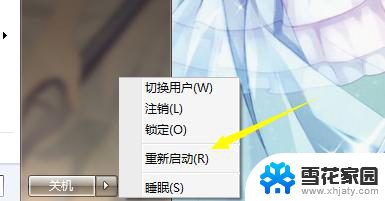
2.开机之后按键盘上的F8进入到bios的设置页面,部分型号可能是F2 delete。
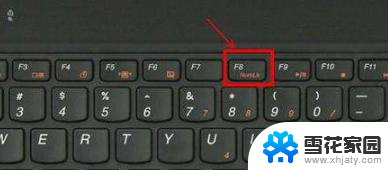
3.进入到bios设置页面之后找到退出的英文按键EXIT。
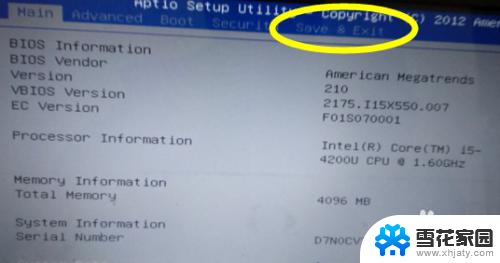
4.找到之后这里需要点击进行查找我们每个电脑上型号的重置出厂设置信息,一般都是英文显示说明的。
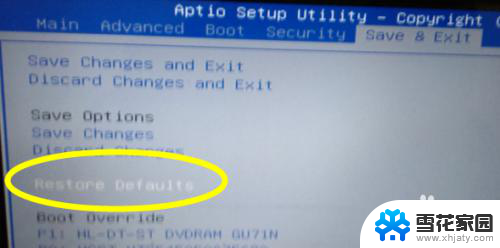
5.说明一般是我们点击功能之后再对应的右边会显示一个简单的说明,从英文说明我们可以判断当前的功能按键是否是恢复出厂设置按键。
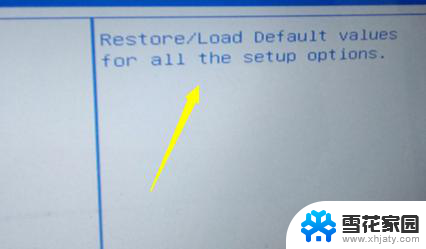
6.找到之后我们接着按键盘上的确定按钮弹出一个对话框,弹出之后点击yes即可恢复出厂设置。
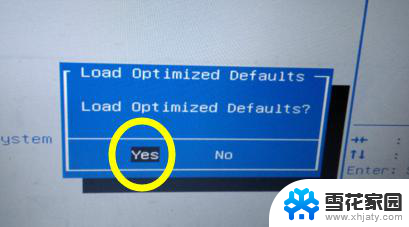
以上是华硕笔记本如何重置BIOS的全部内容,如果遇到这种情况,您可以根据本文的操作进行解决,非常简单快速,一步到位。
华硕笔记本怎么重置bios 如何在华硕笔记本上恢复bios出厂设置相关教程
-
 华硕笔记本bios怎么进入 华硕笔记本如何进入BIOS设置界面
华硕笔记本bios怎么进入 华硕笔记本如何进入BIOS设置界面2024-08-28
-
 华硕笔记本进入bios怎么设置中文 华硕笔记本BIOS中文设置
华硕笔记本进入bios怎么设置中文 华硕笔记本BIOS中文设置2024-04-17
-
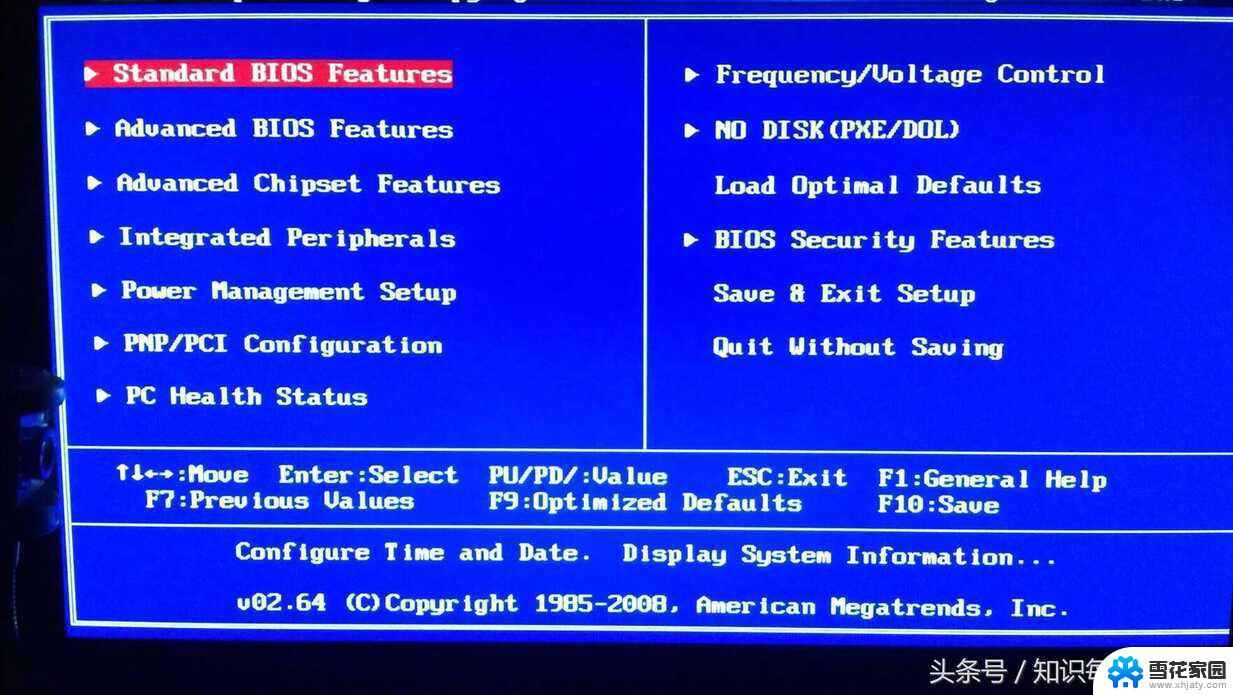 华硕主板恢复默认设置 华硕bios恢复默认设置步骤
华硕主板恢复默认设置 华硕bios恢复默认设置步骤2024-05-28
-
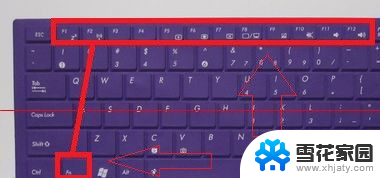 华硕笔记本电脑fn键怎么关闭 华硕笔记本Fn键如何关闭
华硕笔记本电脑fn键怎么关闭 华硕笔记本Fn键如何关闭2023-12-04
- 华硕笔记本进pe 华硕笔记本如何切换到PE系统
- 华硕笔记本怎么开启键盘灯光 华硕键盘背光灯如何设置
- 华硕电脑启动热键 华硕笔记本如何设置启动项快捷键
- 华硕笔记本电脑怎么换壁纸 华硕笔记本怎么调整桌面壁纸
- 华硕笔记本充电充不进了 华硕笔记本电池不充电怎么处理
- 华硕笔记本电脑怎么设置锁屏密码 华硕笔记本如何调整锁屏时间
- 电脑微信设置文件保存位置 微信电脑版文件保存位置设置方法
- 增值税开票软件怎么改开票人 增值税开票系统开票人修改方法
- 网格对齐选项怎么取消 网格对齐选项在哪里取消
- 电脑桌面声音的图标没了 怎么办 电脑音量调节器不见了怎么办
- 键盘中win是那个键 电脑键盘win键在哪个位置
- 电脑如何连接隐藏的wifi网络 电脑如何连接隐藏的无线WiFi信号
电脑教程推荐